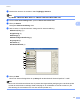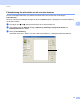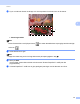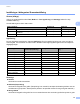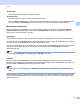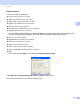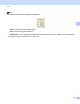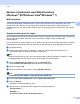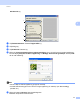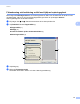Software User's Guide
Table Of Contents
- BRUKSANVISNING FÖR PROGRAMANVÄNDARE
- Innehållsförteckning
- Maskinhanteringsknappar
- 1 Använda kontrollpanelen
- Använda skrivarknappar
- Job Cancel-knappen
- Säkerhetsnyckel (för MFC-7460DN och MFC-7860DW)
- Utskriftsemuleringsstöd (för DCP-7070DW och MFC-7860DW)
- Skriva ut en lista över interna typsnitt (för DCP-7070DW och MFC-7860DW)
- Skriva ut en konfigurationslista (för DCP-7070DW och MFC-7860DW)
- Testutskrift (för DCP-7070DW och MFC-7860DW)
- Dubbelsidig utskrift (för DCP-7070DW och MFC-7860DW)
- Återställa skrivarens grundinställningar (för DCP-7070DW och MFC-7860DW)
- Använda skanningsknapparna
- Använda skrivarknappar
- 1 Använda kontrollpanelen
- Windows®
- 2 Utskrift
- Använda Brothers skrivardrivrutin
- Skriva ut dokument
- Duplexutskrift
- Samtidig skanning, utskrift och faxöverföring
- Inställningar för skrivardrivrutinen
- Använda inställningarna i skrivardrivrutinen
- Funktioner i skrivardrivrutinen för Windows®
- Fliken Grundläggande
- Fliken Avancerat
- Skalning
- Omvänd utskrift
- Använd vattenstämpel
- Vattenstämpelinställningar
- Utskrift av sidhuvud-sidfot
- Tonerbesparing
- Säker utskrift (för MFC-7460DN och MFC-7860DW)
- Administratör
- Användarverifiering (för MFC-7860DW)
- Övriga utskriftsalternativ
- Makro (för DCP-7070DW och MFC-7860DW)
- Justering av utskriftssvärta
- Förbättra utskriftsresultatet
- Hoppa över tom sida
- Fliken Utskriftsprofiler
- Redigera en utskriftsprofil
- Support
- Fackinställningar
- Status Monitor
- Funktioner i BR-Script 3-skrivardrivrutinen (för MFC-7860DW) (PostScript® 3™-språkemulering)
- Status Monitor
- 3 Skanna
- Skanna dokument med en TWAIN-drivrutin
- Skanna ett dokument med WIA-drivrutinen (Windows® XP/Windows Vista®/Windows® 7)
- Skanna dokument med WIA-drivrutinen (Windows Fotogalleri och Windows Faxa och skanna)
- Använda ScanSoft™ PaperPort™ 12SE med OCR från NUANCE™
- 4 ControlCenter4
- 5 Fjärrinställning (endast MFC-modeller)
- 6 Programmet Brother PC-FAX (endast MFC-modeller)
- 7 Brandväggsinställningar (för nätverksanvändare)
- 2 Utskrift
- Apple Macintosh
- 8 Utskrift och fax
- 9 Skanna
- 10 ControlCenter2
- 11 Fjärrinställning
- Använda skanningsknappen
- 12 Skanning (med USB-kabel)
- 13 Nätverksskanning
- Innan du använder nätverksskanning
- Använda skanningsknappen
- Register
Skanna
47
3
256 färger
Använder upp till 256 färger för att skanna bilden.
24 bitars färg
Använder upp till 16,8 miljoner färger för att skanna bilden.
Även om 24 bitars färg skapar en bild med den mest exakta färgen blir bildfilen cirka tre gånger större än
en fil som skapas med 256 färger. Den kräver mest minne och har den längsta överföringstiden.
Minska bakgrundsstörning 3
Du kan förbättra och höja kvaliteten på skannade bilder med det här alternativet. Inställningen Minska
bakgrundsstörning är tillgänglig när du använder 24 bitars färg och en skanningsupplösning på 300
300 dpi, 400 400 dpi eller 600 600 dpi.
Ljusstyrka 3
Justera bilden med hjälp av det här alternativet (-50 till 50). Standardvärdet är 0, vilket är ett medelvärde.
Du ställer in nivån för Ljusstyrka genom att dra reglaget åt höger eller vänster för att få ljusare eller mörkare
bild. Du kan även ange ljusstyrkan genom att ange ett värde i rutan.
Om den skannade bilden är för ljus ställer du in ett lägre värde för Ljusstyrka och skannar dokumentet på
nytt. Om den skannade bilden är för mörk ställer du in ett högre värde för Ljusstyrka och skannar
dokumentet på nytt.
Obs
Inställningen Ljusstyrka är inte tillgänglig när 256 färger har valts.
Kontrast 3
Du kan öka eller minska Kontrast-nivån genom att flytta reglaget åt vänster eller höger. Ökad kontrast
framhäver bildens mörka och ljusa partier, medan minskad kontrast ger större detaljrikedom i grå partier. Du
kan även ställa in Kontrast genom att ange ett värde i rutan.
Obs
Inställningen är endast tillgänglig när Gråskala (felspridning), Sann gråskala eller 24 bitars färg har
valts.
När du skannar foton eller andra bilder som ska användas i ett ordbehandlingsprogram eller grafikprogram,
är det bra att testa olika inställningar för kontrast och upplösning, så att du hittar den inställning som bäst
passar dina behov.